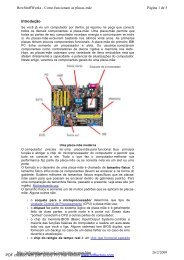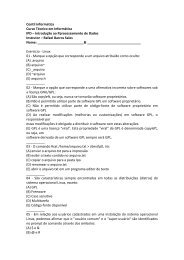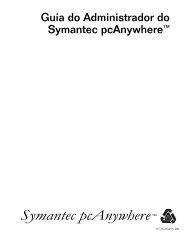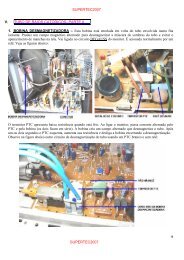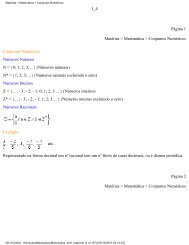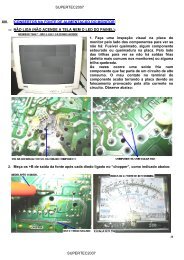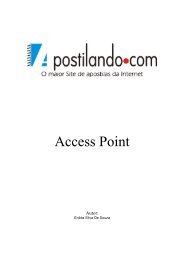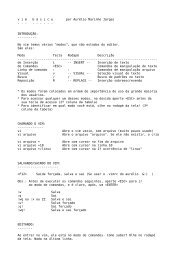Contil Informática Curso Técnico em Informática Guia do Ubuntu
Contil Informática Curso Técnico em Informática Guia do Ubuntu
Contil Informática Curso Técnico em Informática Guia do Ubuntu
- No tags were found...
Create successful ePaper yourself
Turn your PDF publications into a flip-book with our unique Google optimized e-Paper software.
2.6.26 ou mais recente) e fazer a montag<strong>em</strong> manualmente.Nesse caso, comece montan<strong>do</strong> a partição onde o diretório home está armazena<strong>do</strong>,como <strong>em</strong>:$ su<strong>do</strong> su# mount /dev/sda1 /media/sda1Em seguida, acesse a pasta home e use o "mount -t ecryptfs" para montar a pastaencriptada, como <strong>em</strong>:# cd /media/sda1/home/gdh/# mount -t ecryptfs .Private PrivateIsso abrirá um assistente <strong>em</strong> texto, que confirmará uma série de opções antes defazer a montag<strong>em</strong>. Responda "passphrase" na primeira pergunta ("Select key type touse for newly created files") e forneça a passphrase especificada durante aconfiguração inicial. Continuan<strong>do</strong>, responda "aes" na segunda pergunta ("Selectcipher"), "16" na terceira ("Select key bytes") e "n" na quarta ("Enable plaintextpassthrough").Como você está montan<strong>do</strong> a partir <strong>do</strong> live-CD, ele exibirá um alerta, avisan<strong>do</strong>:WARNING: Based on the contents of [/root/.ecryptfs/sig-cache.txt],it looks like you have never mounted with this key before.This could mean that you have typed your passphrase wrong.Would you like to proceed with the mount (yes/no)?Responda "yes" para que ele continue com a montag<strong>em</strong>. Essa mensag<strong>em</strong> é exibidas<strong>em</strong>pre que você tenta montar o diretório usan<strong>do</strong> um login diferente <strong>do</strong> que usou parafazer a configuração inicial.Concluída a montag<strong>em</strong>, os arquivos ficarão disponíveis no diretório "Private", para quevocê possa copiá-los para algum local seguro antes de reinstalar ou tentar reparar ainstalação <strong>do</strong> sist<strong>em</strong>a.Como comentei, a passphrase é salva no arquivo ".ecryptfs/wrapped-passphrase", queé encripta<strong>do</strong> usan<strong>do</strong> a senha de login. Se você esqueceu a passphrase, é possívelrecuperá-la a partir <strong>do</strong> arquivo, desde que você ainda se l<strong>em</strong>bre da senha. Nesse caso,é usa<strong>do</strong> (ainda dentro <strong>do</strong> home) o coman<strong>do</strong> "ecryptfs-unwrap-passphrase", como <strong>em</strong>:# ecryptfs-unwrap-passphrase .ecryptfs/wrapped-passphrase "minhasenha"Em situações normais, você deveria limpar o histórico (usan<strong>do</strong> o coman<strong>do</strong> "history -c")depois de usar o coman<strong>do</strong>, para evitar que a senha ficasse dan<strong>do</strong> sopa no arquivo.bash_history, que armazena uma cópia de to<strong>do</strong>s os coman<strong>do</strong>s executa<strong>do</strong>s no terminal.Entretanto, ao usar os coman<strong>do</strong>s a partir <strong>do</strong> live-CD, você não precisa se preocupar, jáque tu<strong>do</strong> é armazena<strong>do</strong> no ramdisk e perdi<strong>do</strong> ao reiniciar o micro.